
При виконанні робіт з мультимедіа файлами, багатьом користувачам може знадобиться переклад аудіо в текст, тобто переклад мови в текст, розшифровка сказаного у вигляді тексту. Подібна можливість часто затребувана, в випадках, коли користувачам необхідно виконати переклад голосу в текст.
У деяких користувачів не завжди є можливість для прослуховування аудіо файлів або перегляду відео файлів. Часто, набагато зручніше і швидше прочитати голосове повідомлення або мовний супровід у вигляді тексту, в друкованому вигляді.
зміст:- Транскрібація: що це таке
- Виконання додаткові заходів
- перекладач Google
- Яндекс перекладач
- Google Документи
- Speechpad - Блокнот для мовного введення
- Онлайн сервіс Dictation.io
- LossPlay
- VOCO - програма для перекладу аудіо в текст
- висновки статті
Тому необхідний переклад аудіо, відео в текст, для подальшого використання цього матеріалу, наприклад, в статті або ще де-небудь. Ця робота виконується в такий спосіб: відбувається розпізнавання мови і переклад сказаного в текст за допомогою програми або на онлайн сервісі вручну або в автоматичному режимі.
Транскрібація: що це таке
Транскрібація - перетворення мови з аудіо або відео в текст, переклад голосової інформації у вигляді друкованих даних. Виконують транскрібацію вручну або за допомогою додатків і сервісів.
В якості вихідного матеріалу, службовця для вилучення голосу, використовуються наступні дані:
- власна мова, надиктував на диктофон або сказана в мікрофон;
- аудіо подкаст;
- локальний аудіо або відео файл;
- відео на YouTube або на іншому хостингу;
- аудіо з інтернету;
- телепередача;
- розмова по телефону;
- інтерв'ю;
- лекція;
- виступ;
- голосове повідомлення;
- вебінар.
При використанні ручного способу, транскрібацію виконують двома способами:
- У першому випадку, це робить сам користувач, синхронно вводячи в текстовий редактор текст з прослуховується мови.
- У другому випадку, розшифровку голосу в текст робить спеціально найнятий працівник.
Існують спеціалізовані біржі, на яких можна розмістити завдання для перекладу мови в текст, виконувану за певну плату. Ручна транскрібація - це досить трудомісткий процес.
При виконанні перекладу аудіо в текст, необхідно звернути увагу на наступні моменти, від яких залежить якість перетворення звуку в текстовий вигляд:
- дикція повинна бути чіткою;
- темп мови нормальний;
- правильна вимова.
В іншому випадку, через швидке або, навпаки, занадто повільного темпу мови, акценту, невиразною дикції, зовнішніх перешкод, тихого звуку, можливі помилки в роботі програмного забезпечення. У будь-якому випадку, набраний текст необхідно відредагувати, поставити розділові знаки, виправити помилки.
У цьому керівництві ви знайдете інструкції про декілька способів перетворення голосу в текст за допомогою програм і онлайн сервісів. Це значно полегшує виконання транскрібаціі.
Залежно від обставин і використовуваного програмного забезпечення, голосовий набір тексту можливий з іноземного або на іноземну мову. Інформацію про цю можливість ви знайдете в цій статті, при описі деяких корисних інструментів.
Виконання додаткові заходів
На деяких комп'ютерах знадобиться встановити драйвер VB-CABLE Virtual Audio Device. В параметрах мікшера гучності потрібно включити віртуальний аудіо кабель для того, щоб на ПК працював голосове введення при використанні онлайн сервісів або в деяких програмах.
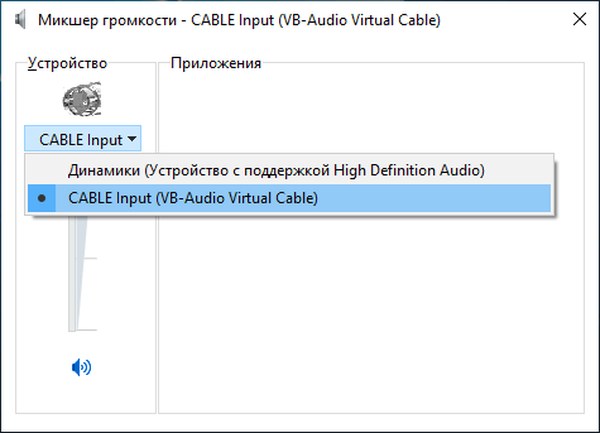
На ПК зі звуковими картами Realtek встановлювати драйвер не буде потрібно, в настройках звуку, в вікні "Звук", у вкладці "Запис" включите опцію "Стерео мікшер".
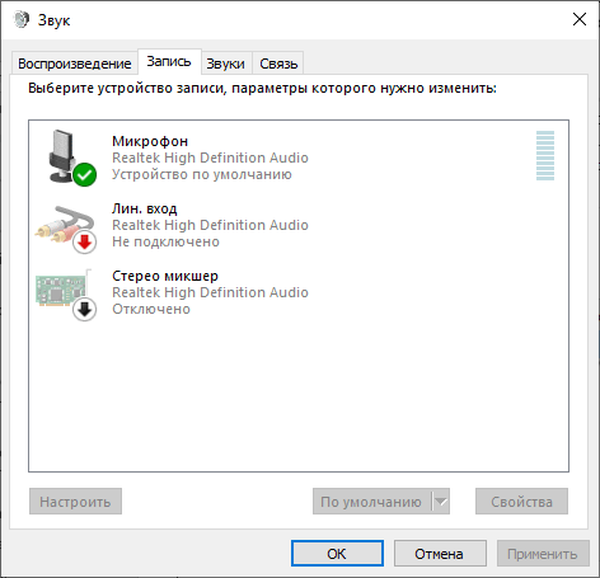
На моєму комп'ютері не було потрібно виконувати дані маніпуляції. Тому, перш ніж встановлювати драйвер віртуального кабелю, перевірте роботу мікрофона в онлайн перекладача. Якщо голосове введення з мікрофона працює, установка драйвера не буде потрібно.
перекладач Google
Виконати переклад голосу в текст онлайн нам допоможе Перекладач Google. Даний спосіб працює в браузері Google Chrome, або в інших браузерах, створених на його основі.
Відкрийте в браузері сервіс Google Перекладач, а потім виконайте наступні дії:
- Спочатку необхідно вибрати вихідний мова, щоб включити голосове введення.
- Натисніть на значок "Голосовий введення (мікрофон).
- Дозвольте перекладачеві використовувати мікрофон на вашому пристрої.

- Після того, як зображення мікрофона змінить колір, почніть говорити в мікрофон. Додаток автоматично буде вводити текст у вікно перекладача.
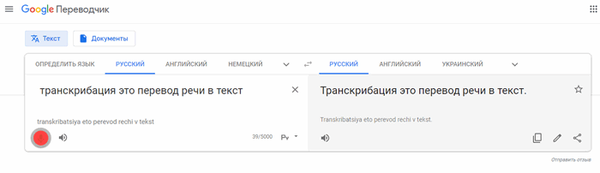
- Скопіюйте переклад, вставте його в будь-який текстовий редактор, наприклад, в програму Блокнот, Microsoft Word або т. П.
Надиктований текст можна відразу перевести на іншу мову. Для цього, в сусідній області перекладача виберіть переклад на іншу мову.
На сервісі є обмеження в 5 000 символів за виконання одного переказу. Обійти обмеження можна в такий спосіб: Надикто текст частинами, копіюючи переклад по черзі в текстовий редактор.
В Google Перекладач можна виконати переклад мови в текст онлайн з аудіо або відео файлів, що знаходяться в інтернеті:
- Натисніть на значок мікрофона, що знаходиться в полі для введення перекладача.
- Потім в іншій вкладці браузера запустіть відтворення відео або аудіо онлайн.
На цьому зображенні Перекладач Google перетворює мова в текст з відео, розміщеного на YouTube.
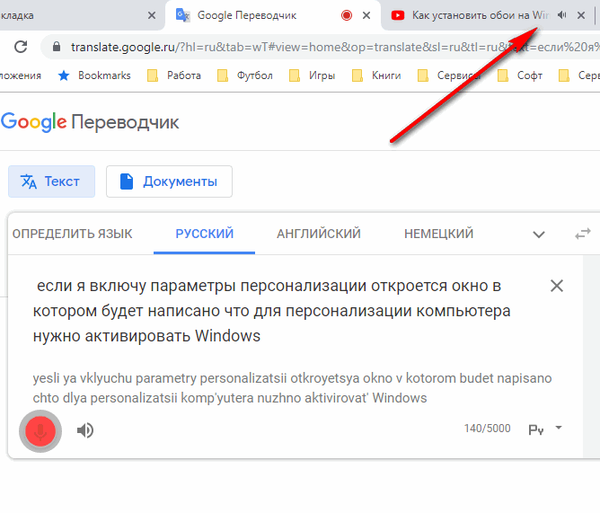
А як бути з локальним аудіо або відео файлом на комп'ютері, якщо нам потрібно витягти звідти текст? Не біда, знову на допомогу прийде Перекладач Google.
Вам буде потрібно зробити наступне:
- Відкрийте перекладач Google, включите голосове введення.
- Розпочніть відтворення відео або аудіо файлу на комп'ютері.
- У вікні перекладача з'явиться текст.
Яндекс перекладач
Сервіс Яндекс Перекладач для перекладу мови в текст працює в будь-яких браузерах, на відміну від перекладача Гугла.
Виконайте наступні кроки:
- Відкрийте сторінку Яндекс Перекладач в браузері.
- Натисніть на значок мікрофона (Голосовий введення), розташований в полі введення вихідного тексту.
- Дозвольте Яндекс Перекладачеві використовувати мікрофон на вашому комп'ютері.
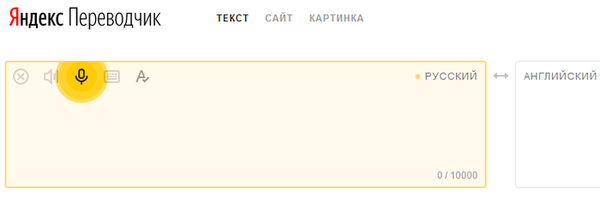
- Говоріть у мікрофон, текст буде відображатися у вікні перекладача. Одночасно текст буде синхронно переведений на іншу мову, якщо вам необхідна така можливість.
В Яндекс Перекладач є можливість для перекладу відео або аудіо файлів з інтернету:
- Увімкніть мікрофон на панелі для введення вихідного тексту.
- Відкрийте іншу вкладку в браузері, запустіть відтворення аудіо або відео з інтернету.
- У вікні Яндекс Перекладача почне відображатися текст. Паралельно буде вводиться переклад на іншу мову (якщо це вам потрібно).
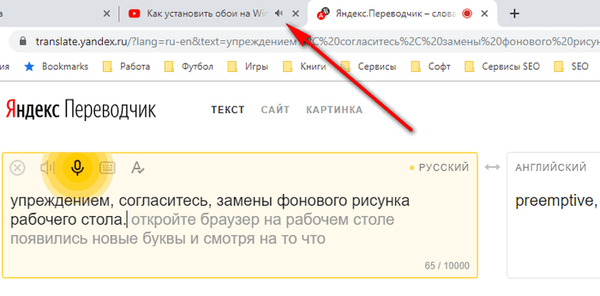
На сервісі Яндекс Перекладач є обмеження в 10 000 знаків для одного переказу. Обхід обмеження кількості переведених знаків:
- При підході до ліміту, поставте плеєр на паузу, або припиніть диктувати в мікрофон.
- Скопіюйте в будь-який текстовий редактор перекладений текст.
- Увімкніть голосове введення, а потім знову запустіть відтворення вихідного відео або аудіо файлу, щоб продовжити переклад аудіо в текст онлайн.
Перетворення мови в текст з відео або аудіо файлу, що зберігається на ПК, за допомогою Яндекс Перекладача:
- Відкрийте вікно Яндекс Перекладач, натисніть на кнопку "Голосовий введення" (мікрофон).
- За допомогою мультимедіа плеєра запустіть відео або аудіо файл на комп'ютері.
- У вікні перекладача для введення вихідного тексту з'явиться переклад голосу в текст.
Google Документи
У хмарне сховище Google Диск вбудований сервіс Google Docs, в якому можна переводити аудіо дані в текст. Цей спосіб працює в браузері Google Chrome, і в інших браузерах, заснованих на Chromium.
Пройдіть кілька кроків:
- Увійдіть в Google Диск (Google Drive).
- Натисніть на кнопку "Створити".
- У контекстному меню виберіть спочатку "Google Документи", а потім "Створити новий документ".
- У вікні "Новий документ" відкрийте меню "Інструменти", натисніть на пункт "Голосовий введення" (викликається поєднанням клавіш "Ctrl" + "Shift" + "S").
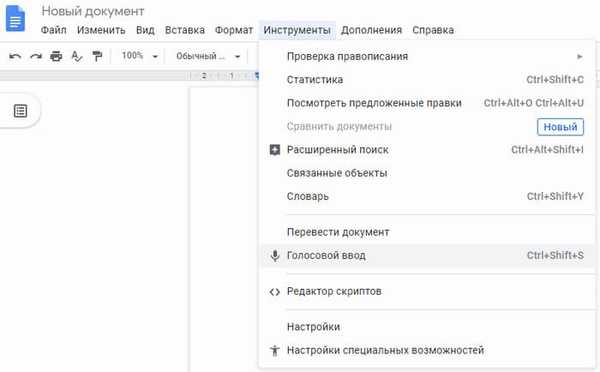
- Натисніть на кнопку з зображенням мікрофона, а потім почніть говорити.
- Усна в мікрофон мова перекладається в текст, який вводиться на сторінку документа.
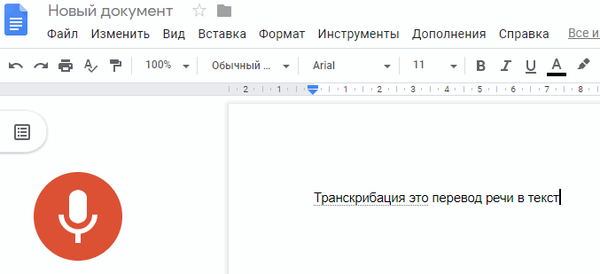
- Збережіть документ у хмарному сховищі, або скачайте файл на комп'ютер в одному з підтримуваних текстових форматів.
В Гугл Документах немає обмеження на кількість символів.
Для вилучення тексту з відео або аудіо файлів в Інтернеті, буде потрібно включити голосове введення, а потім запустити відтворення потрібного файлу в іншій вкладці браузера.
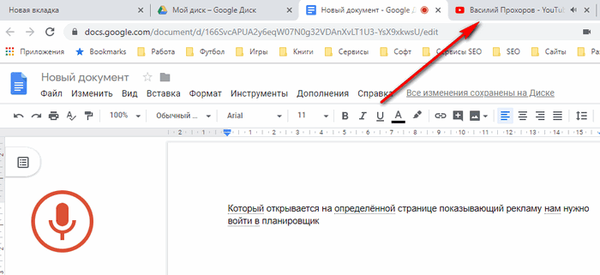
Якщо вам потрібно перевести голос в текст з відео або аудіо файлу, що знаходиться на комп'ютері, виконайте наступні дії:
- У вікні Документи Google включіть голосове введення.
- Увімкніть відтворення відео або аудіо файлу в плеєрі на ПК.
- У документі з'явиться текст з програється локального відео або аудіо файлу.
Speechpad - Блокнот для мовного введення
Онлайн сервіс speechpad.ru працює в браузері Google Chrome. Для мовного перекладу використовуються служба перекладача Google. Є розширення SpeechPad (голосове введення тексту) для браузера, за допомогою якого можна вводити текст з голосу на сайтах в інтернеті.
Для отримання кращої якості, рекомендується використовувати зовнішній мікрофон.
На сторінці сайту spechpad.ru виконайте наступні дії:
- На сторінці сервісу "Блокнот для мовного введення" натисніть на кнопку "включити запис".
- В поле "Результуюче поле" стане відображатися текст, витягнутий з вашого голосу.
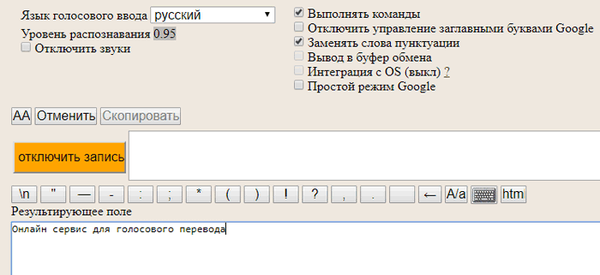
- Відредагуйте отриманий текст, а потім скачайте його на комп'ютер.
Час запису в цьому режимі обмежена 15 хвилинами.
Вам також може бути цікаво:- Переклад мови в текст на Андроїд - 10 способів
- Перекладач з фото онлайн - 5 способів
Сервіс вміє переводити в текст відео або аудіо файли з інтернету або з комп'ютера. Для цього, можна використовувати два способи.
1 спосіб:
- В іншій вкладці браузера запустіть відтворення відео або аудіо в інтернеті, або запустіть аудіо або відео файл зі свого комп'ютера в плеєрі.
- На сторінці мовного блокнота Spechpad натисніть на кнопку "включити запис".
- В результуючому полі з'явиться текст з відео або аудіо.
2 спосіб:
- На головній сторінці сервісу натисніть на кнопку "Транскрібацію", яка розташована під результуючому полем.
- На сторінці "Панель транскрібаціі" виберіть файл з комп'ютера, або введіть URL-адресу медіа файлу.
- Розпочніть відтворення медіа у вбудованому плеєрі. Для відео з YouTube вставте в поле не повну посилання, а ідентифікатор відео, як на прикладі.
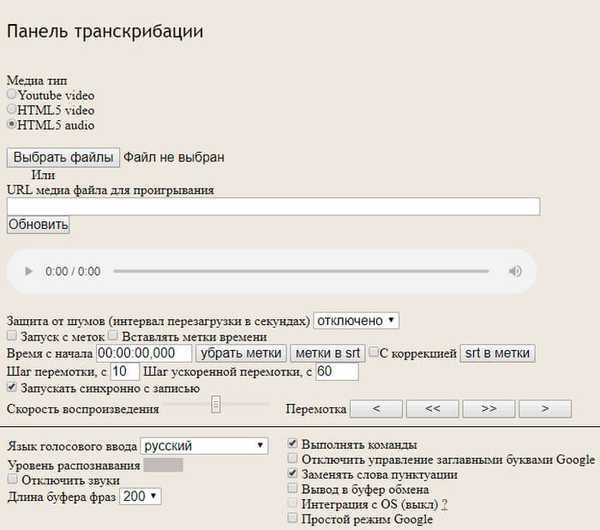
Тут має багато налаштувань, які можна змінити для отримання кращого результату.
У режимі транскрібаціі час запису не обмежена.
Онлайн сервіс Dictation.io
Сервіс dictation.io безкоштовно переводить в текст звук, надиктований в мікрофон, або мова з файлів відео і аудіо форматів.
Користуватися сервісом дуже просто:
- Виберіть мову голосового введення.
- Натисніть на кнопку у вигляді мікрофона.
- Почніть говорити в мікрофон.
- В поле буде введений текст з Вашого повідомлення, або з відтворення мови з інтернету (відкритого в іншій вкладці браузера) або з файлу, в мультимедіа плеєрі на комп'ютері.
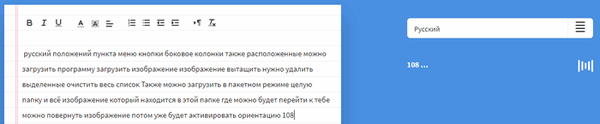
Результат можна скопіювати, скачати на комп'ютер у вигляді текстового файлу, відправити на e-mail, відтворити в плеєрі (знадобиться голосовий движок, встановлений в Windows), відправити на друк.
LossPlay
Безкоштовна програма LossPlay для транскрібаціі аудіо або відео, що працює російською мовою. Це мультимедіа плеєр для відтворення аудіо або відео файлів. Програма була розроблена для розшифровки (транскрібаціі) аудіо та відео файлів вручну.
Основні можливості програми LossPlay:
- Підтримка великої кількості медіа форматів;
- Використання гарячих і мультимедійних клавіш на клавіатурі;
- Підтримка вставки тайм-коду;
- Зміна швидкості відтворення;
- Створення скріншотів відтворюваних файлів.
Програму можна завантажити з офіційного сайту розробника.
LossPlay скачатиПісля установки, програма запропонує завантажити, а потім встановити на комп'ютер необхідні кодеки з пакета K-Lite Codec Pack і QuickTime, для можливості програвання всіх підтримуваних медіа форматів.
Ручна транскрібація в LossPlay виконується за допомогою наступних кроків:
- Додайте мультимедіа файлу у вікно програми.
- Відкрийте текстовий редактор.
- Запустіть програвання файлу в плеєрі.
- Слухайте і паралельно вручну набирайте прослуховується текст у вікні текстового редактора.
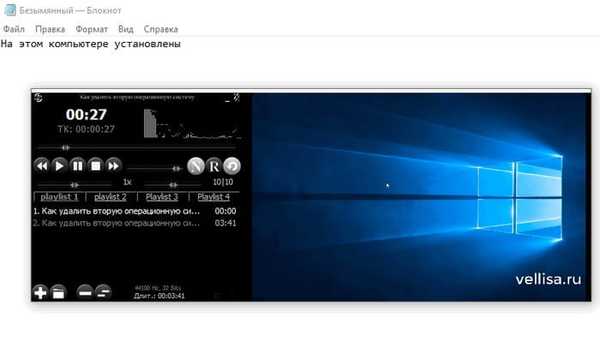
VOCO - програма для перекладу аудіо в текст
Додаток VOCO призначене для перекладу голосу в текст в операційній системі Windows. Програма Voco платна, додаток працює російською мовою.
Завантажити додаток можна з офіційного сайту Центру Мовних Технологій. Девіз програми: "Пиши голосом".
VOCO скачатиОсновні можливості програми VOCO:
- запуск програми за допомогою гарячих клавіш;
- базовий словник з 85 000 слів;
- автоматична вставка розділових знаків в розпізнаної мови з аудіофайлів;
- встановлення модулів для транскрібаціі в Microsoft Word в версіях Voco.Professional і Voco.Enterprise;
- можливість роботи без використання інтернету.
Розпізнавання голосу в текст проходить наступним чином:
- Запустіть програму Voco на комп'ютері. При налаштуваннях за замовчуванням, програма запускається разом із системою.
- Клацніть курсором миші у вікні текстового редактора (Блокнот, Word і т. Д.), В який потрібно ввести текст.
- Увімкніть розпізнавання з контекстного меню значка програми, що знаходить в області повідомлень, або за допомогою гарячих клавіш: натисніть 2 рази на клавішу "Ctrl". Вище області сповіщень з'явиться значок мікрофона зеленого кольору.
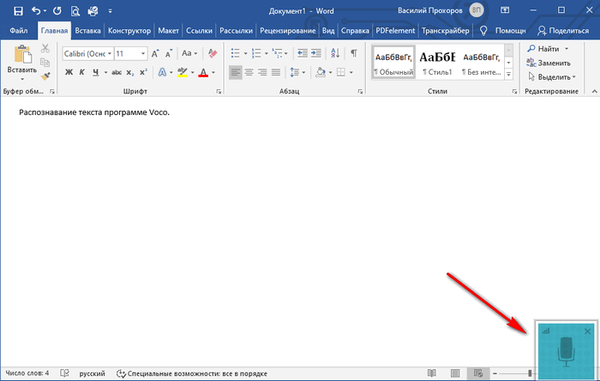
- Для відключення розпізнавання, виконайте подвійне натискання на клавішу "Ctrl".
При використанні версій програми Voco.Professional і Voco.Enterprise, в текстовому редакторі Microsoft Word з'явиться вкладка "Транскрайбер". Ця функція дозволяє переводити в текст аудіозаписи, записані в одноканальному режимі "моно". Якщо аудіо запис зроблено в режимі "стерео", текст буде відображатися, як записаний кількома дикторами.
Виконайте наступні дії:
- Відкрийте вкладку "Транскрайбер" у вікні Word.
- Клацніть по значку "Транскрайбер", відкриються кнопки для управління процесом транскрібаціі.
- В окремому вікні відкриється вбудований плеєр.
- Натисніть на кнопку "Відкрити", виберіть запис.
- Натисніть на кнопку "Розпізнати" для запуску процесу перекладу голосу в текст.
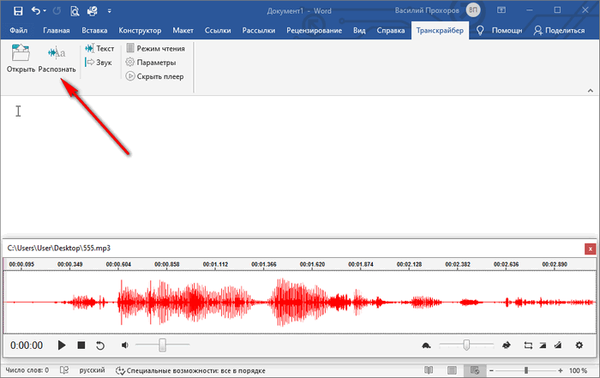
- Дочекайтеся завершення розпізнання, а потім відредагуйте отриманий текст.
висновки статті
Багато користувачів стикаються з необхідністю перекладу мови в текст з аудіо або відео джерела. Це процес називається транскрібація. Для вирішення проблеми, можна використовувати онлайн сервіси або програми. Залежно від обраного інструменту, висновок тексту відбувається в автоматичному режимі або текст друкується вручну.
Схожі публікації:- Screen Translator - екранний перекладач
- 7 перекладачів онлайн
- QTranslate - безкоштовний онлайн перекладач
- Dicter - безкоштовний онлайн перекладач
- Lingoes - програма-перекладач











